目录:
4.查看文件修改历史(查)
一、git与svn的区别
svn:中心化的代码版本管理系统
git:分布式的代码版本管理系统
二、git工作流程

三、git图形化软件tortoiseGit
https://tortoisegit.org/download/
四、用户配置
git配置个人的用户名称和电子邮件地址
git config --global user.name "alex" git config --global user.email 1740420195@qq.com

查看配置信息
git config --list

查看当前用户
git config user.name
五、配置差异分析工具
git config --global merge.tool vimdiff
可用于解决合并冲突
六、使用git管理文件版本
1.创建本地仓库的两种方法(增)
方法一:使用命令创建本地仓库
想让哪个目录成为工作目录,就先进入哪个目录,然后点击鼠标右键,选择’Git Bash here',输入命令git init即可,然后在该目录下会自动生成一个.git文件夹,.git文件夹就是版本库。
方法二:使用tortoiseGit创建本地仓库
想让哪个目录成为工作目录,就先进入哪个目录,然后点击鼠标右键,选择’Git Create repository here',确认即可,然后在该目录下会自动生成一个.git文件夹,.git文件夹就是版本库。
版本库:.git目录就是版本库,将来文件都需要保存到版本库中。
工作目录:包含.git目录的目录,也就是.git目录的上一级目录就是工作目录,只有工作目录中的文件才能保存到版本库中。
2.提交文件到本地仓库(增)
git add xx # 先添加到暂存区 git commit xx # 再提交到本地仓库,在提交到本地仓库时,它会弹出一个文件让你写类似日志的东西,操作方法同vim,默认是提交到主分支master
git commit xx -m xxx # 提交文件xx到本地仓库,并附带上修改说明xxx
git commit xx -message xxx # 同上:提交文件xx到本地仓库,并附带上修改说明xxx
3.查看仓库当前状态,显示有变更的文件(查)
git status #用于查看在你上次提交之后是否有对文件进行再次修改,通常使用-s参数来获得简短的输出结果:git status -s
4.查看文件修改历史(查)
方法一:使用git命令查看修改历史
git log # 查看所有日志 git log xx # 查看文件xx的日志
git blame xx # 查看文件xx的日志(修改记录)
git log --oneline # 可以使用--oneline选项来查看历史记录的简洁的版本
git log --reverse # --reverse参数来逆向显示所有日志



方法二:使用tortoiseGit查看修改历史
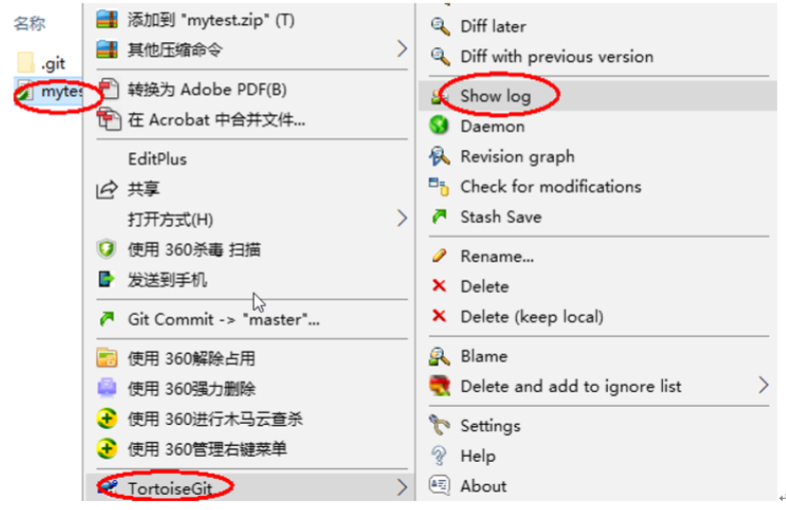
5.差异比较(查)
当文件内容修改后,需要和修改之前对比一下修改了哪些内容,此时可以使用‘比较差异功能’:
方法一:使用git命令查看文件差异
git diff xx # 查看文件xx修改前后的差异

方法二:使用tortoiseGit查看文件差异


6.还原修改(改)
当文件内容修改后,不想把修改的内容提交,还想还原到未修改之前的状态,此时可以使用‘还原修改功能’:
使用tortoiseGit命令还原修改


7.删除文件(删)
删除文件,注意不要用电脑端的删除文件方法,要用git方法删除文件,防止删除文件后仓库中还有文件记录:
方法一:使用git命令删除文件
git rm xx # 删除文件xx

方法二:使用tortoiseGit删除文件

8.移动或重命名工作区文件(改)
重命名文件,注意不要用电脑端的重命名文件方法,要用git方法重命名文件:
方法一:使用git命令重命名文件
git mv 命令用于移动或重命名一个文件、目录或软链接
git mv 【file】 【newfile】

方法二:使用tortoiseGit重命名文件

七、远程仓库Github
1. 通过git命令获取ssh密钥



ssh-keygen -t rsa # git bash执行命令,生成公钥和私钥
输入命令后,直接回车、回车、回车即可,会在对应文件夹中存放生成好的ssh公钥和私钥。

2.在GitHub中填入生成好的ssh公钥

3.将本地项目同步到GitHub中
方法一:使用git命令将本地项目同步到GitHub中
git remote add origin git@github.com:lbz-github/project_test.git
# git remote add 别名 git@github.com:GitHub用户名/项目名.git
# 此命令只需执行一次即可,换其他项目时再以别的项目的命令执行即可;别名是后面的一大串
git push -u origin master # origin是上面的别名,这里是上传到主分支中
通过上面两个命令即可加将本地项目上传到GitHub中。
方法二:使用tortoiseGit将本地项目同步到GitHub中
先进行设置:



再推送


4.从远程仓库克隆项目到本地
方法一:使用git命令从远程仓库克隆项目到本地

git clone git@github.com:lbz-github/project_test.git
方法二:使用tortoiseGit从远程仓库克隆项目到本地

5.解决文件冲突
使用tortoiseGit解决文件冲突
先拉取代码,再修改冲突的地方,然后点击‘解决冲突’,最后提交到本地仓库,再推送到远程仓库。

6.删除远程仓库
在GitHub中,想要删除某个仓库,先进入该仓库,点击‘设置’:

然后往下翻,可以在‘危险区’看到‘删除该仓库’的按钮。

7.使用git命令实现分支管理

合并分支命令:
git merge (branchname)
删除分支命令:
git branch -d (branchname)

8.使用tortoiseGit实现分支管理

(1)创建分支

(2)切换分支

(3)合并分支

9.合并分支原理

10.解决分支冲突

第一步:合并分支时,他会提示有问题,同时会将有冲突的文件里的内容改为要合并的两个分支中的所有内容放到一块,让你去决定文件里的内容。
第二步:将冲突文件里的内容改好。
第三步:然后再点击‘解决冲突’。
第四步:再提交到本地仓库。
第五步:最后推送到远程仓库。




11.git标签
(1)新建标签

git tag -a v1.0


(2)查看已有标签
git tag

(3)删除标签
git tag -d vxx

(4)查看此版本修改的内容
git show vxx
八、在pycharm中使用git
点击‘文件’---‘设置’---搜索‘git’---设置好git的路径(git安装路径中的bin文件夹中的git.exe)---‘确定’

想要将某个项目纳入到本地仓库中,可以先打开该项目,然后点击'VCS'---‘创建Git仓库’


创建完本地仓库之后,在pycharm界面右上角就会出现3个按钮,分别如下所示:

九、git服务器的搭建
1.为什么要搭建自己的git

2.安装git


3.创建证书登录

4.初始化git仓库

测试(在本地电脑克隆git私服中的项目):

十、gitee
1. 通过git命令获取ssh密钥



ssh-keygen -t rsa # git bash执行命令,生成公钥和私钥
输入命令后,直接回车、回车、回车即可,会在对应文件夹中存放生成好的ssh公钥和私钥。

2.在Gitee中填入生成好的ssh公钥

新建仓库:

3.git操作(同github)
第一步:先用命令创建本地仓库的用户名和邮箱 git config --global user.name 'lbzbky' git config --global user.email '1033640972@qq.com' 第二步:创建本地仓库 git init 第三步:链接远程仓库 git remote add origin git@gitee.com:lbzbky/project_test.git 第四步:就可以使用命令推送本地仓库中的项目到远程仓库了 git push -u origin master




 浙公网安备 33010602011771号
浙公网安备 33010602011771号